In 2 mặt trên máy in Konica Minolta giúp tiết kiệm giấy và tạo ra tài liệu chuyên nghiệp hơn. Bài viết này sẽ hướng dẫn bạn cách in 2 mặt máy in Konica Minolta một cách dễ dàng và hiệu quả. Chúng ta sẽ cùng tìm hiểu các bước thực hiện trên nhiều dòng máy khác nhau.
Hướng Dẫn In 2 Mặt Máy In Konica Minolta
Việc in hai mặt trên máy in Konica Minolta không hề phức tạp. Dưới đây là các bước cơ bản áp dụng cho hầu hết các model. Bạn có thể tham khảo thêm sử dụng máy photo để hiểu rõ hơn về các chức năng khác của máy.
- Mở tài liệu: Mở tài liệu bạn muốn in trên máy tính.
- Chọn lệnh In: Nhấn Ctrl + P (hoặc Command + P trên máy Mac) để mở hộp thoại in.
- Chọn máy in: Đảm bảo bạn đã chọn đúng máy in Konica Minolta.
- Thiết lập in 2 mặt: Tìm tùy chọn “In 2 mặt” hoặc “Duplex Printing”. Tùy chọn này có thể nằm trong phần “Properties” hoặc “Preferences” của máy in. Chọn chế độ in 2 mặt mong muốn (lật dài hoặc lật ngắn).
- In thử: In một trang thử để kiểm tra thiết lập. Nếu kết quả đúng như mong muốn, bạn có thể in toàn bộ tài liệu.
In 2 Mặt Trên Các Dòng Máy Konica Minolta Khác Nhau
Mặc dù các bước cơ bản tương tự nhau, một số dòng máy Konica Minolta có thể có giao diện khác nhau. Tham khảo các hãng máy photocopy để biết thêm về các dòng máy khác nhau.
Konica Minolta Bizhub
Dòng máy Bizhub thường có màn hình cảm ứng trực quan. Bạn có thể dễ dàng tìm thấy tùy chọn in 2 mặt trên màn hình này. adf trong máy in là gì cũng là một kiến thức hữu ích khi sử dụng dòng máy này.
Konica Minolta AccurioPress
Dòng máy AccurioPress thường được sử dụng cho in ấn chuyên nghiệp. Tùy chọn in 2 mặt có thể được thiết lập chi tiết hơn, cho phép bạn kiểm soát tốt hơn chất lượng bản in.
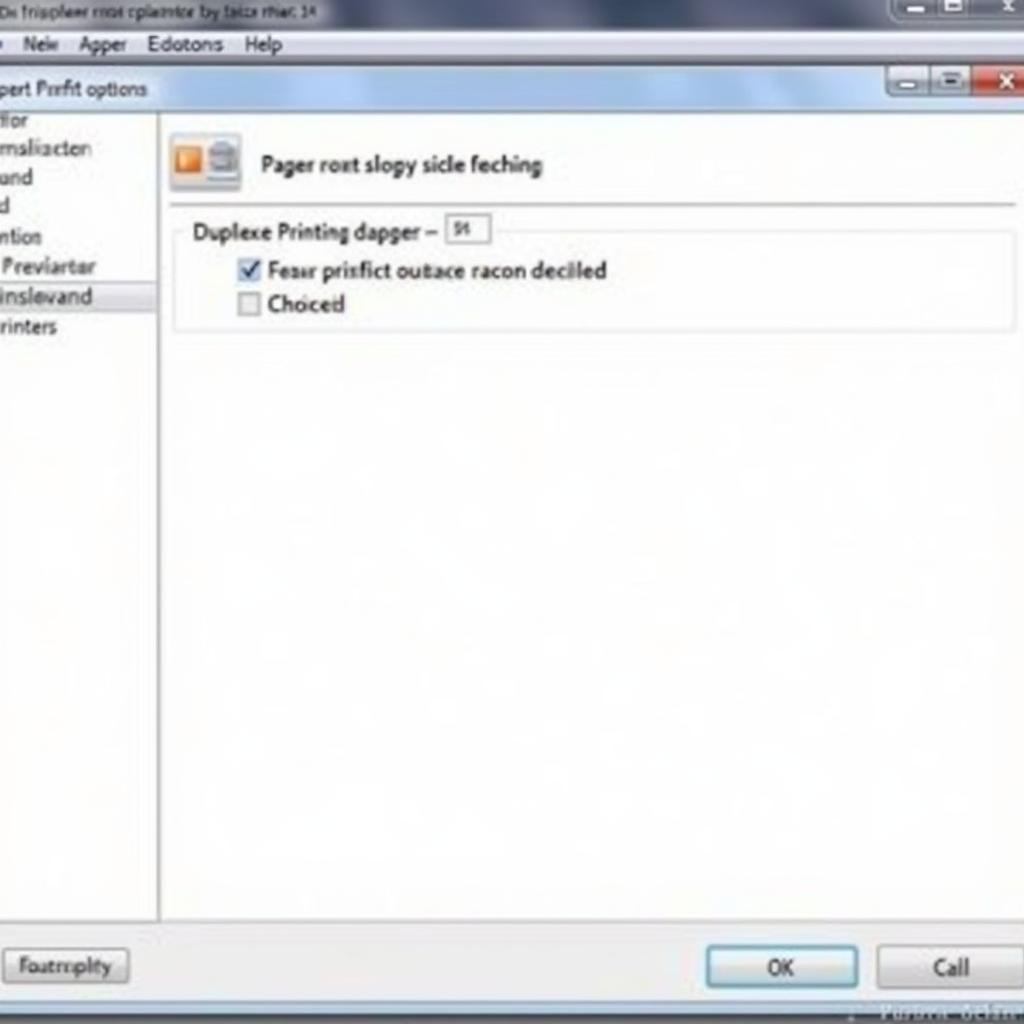 Thiết lập in 2 mặt trên máy in Konica Minolta
Thiết lập in 2 mặt trên máy in Konica Minolta
Khắc Phục Sự Cố Khi In 2 Mặt
Đôi khi bạn có thể gặp sự cố khi in 2 mặt máy in Konica Minolta. Dưới đây là một số giải pháp:
- Kiểm tra khay giấy: Đảm bảo khay giấy được đặt đúng loại giấy và không bị kẹt.
- Khởi động lại máy in: Đôi khi việc khởi động lại máy in có thể giải quyết được vấn đề.
- Cập nhật driver: Hãy chắc chắn bạn đang sử dụng driver mới nhất cho máy in. Bạn cũng có thể xem xét dịch vụ đổ mực máy in tại nhà đà nẵng cho các nhu cầu khác.
Kết Luận
Cách in 2 mặt máy in Konica Minolta khá đơn giản và tiện lợi. Hy vọng bài viết này đã cung cấp cho bạn những thông tin hữu ích. hướng dẫn sử dụng máy photocopy konica minolta bizhub 283 có thể giúp bạn tìm hiểu thêm về cách sử dụng dòng máy này.
 Kết quả in 2 mặt trên máy in Konica Minolta
Kết quả in 2 mặt trên máy in Konica Minolta
FAQ
- Tại sao tôi không thấy tùy chọn in 2 mặt?
- Làm thế nào để thay đổi chế độ lật giấy khi in 2 mặt?
- Máy in của tôi báo lỗi khi in 2 mặt, tôi phải làm sao?
- Loại giấy nào phù hợp để in 2 mặt?
- Tôi có thể in 2 mặt trên tất cả các dòng máy Konica Minolta không?
- In 2 mặt có ảnh hưởng đến tốc độ in không?
- Làm thế nào để tiết kiệm mực khi in 2 mặt?
Mô tả các tình huống thường gặp câu hỏi.
Tình huống 1: Không tìm thấy tùy chọn in 2 mặt. Kiểm tra driver máy in và cài đặt lại nếu cần.
Tình huống 2: Giấy bị kẹt khi in 2 mặt. Đảm bảo giấy đúng loại và khay giấy không bị quá tải.
Gợi ý các câu hỏi khác, bài viết khác có trong web.
- Cách scan tài liệu trên máy Konica Minolta?
- Bảo trì máy in Konica Minolta như thế nào?


